Vstavite datum in čas v besedo. Kako vstaviti datum in čas v dokumentu Microsoft Word.
Kako vstaviti datum besede? V urejevalniku besedilnega besedila obstajajo funkcije, ki so potrebne le pri ustvarjanju poslovnih dokumentov. Toda to ne pomeni, da sploh niso potrebne. Še vedno po potrebi! Konec koncev, je na malenkostih, ki jih porabimo največ časa in živcev. Kar morate storiti nenehno, se spomnim dobro, če pa redko naredite nekaj, nas spomin pogosto pripelje. Zato, če je nekaj izvedeno enkrat, potem bo najverjetneje potrebno. V takih primerih je bolje, da ne bo lena in zapišite svoja dejanja v nekem prenosnem računalniku. Vzemite vsaj takšno malenkostnico, kako vstaviti datum besede.
V tem ni nič težko.
Hitro vstavite datum v vseh različicah besede, lahko dobesedno na dotiku določenih ključev na tipkovnici. Tukaj so ti čarobni ključi:
Alt + Shift + D
Je vredno samo, da klikne na te tipke hkrati, in datum se takoj prikaže na mestu, kjer imate kazalec.
Ampak, če niste zadovoljni s tem formatom, ki se pojavi samodejno, se boste morali malo znojiti.
Vstavite datum B.Word 2003.
Namestite kazalec na kraj, kjer moramo vstaviti datum;
Odprite jeziček v meniju Vstavi In izberite odstavek datum in čas ;
V naslednjem oknu istega imena datum in čas V formatih oken izberite želeni format, nastavite dno potrditvenega polja Samodejno posodobite in pritisnite gumb v redu ;
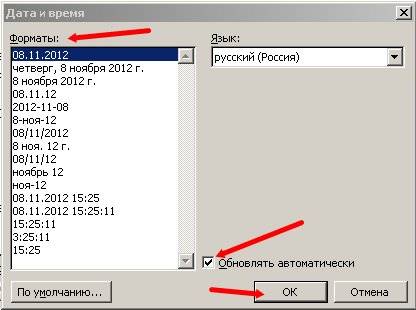
V primeru, da potrebujete samo datum dokumenta, potem označite Samodejno posodobite V nasprotnem primeru se bo z vsako odpiranjem dokumenta spremenila na tok;
V Word 2007. in 2010 Datum je nastavljen skozi glave. Če želite to narediti, morate odpreti zavihek v zgornjem meniju. Vstavi In najdemo tam Preganjalci . Namestite svojo najljubšo nogo in že dal datum.
V zvezi s tem sem stara Word 2003. Kot več. Ker je bolj razumljivo in človeško.
Torej ni zapleten način, da vstavite datum besede .
Zamenjava trenutnega datuma in časa v dokumentu je lahko potrebna iz več razlogov. Morda boste želeli vstaviti datum v črko ali dodamo na vrh ali nog. Ne glede na razlog, lahko preprosto vstavite datum in čas beseda dokumentov..
Če želite, da se datum in čas samodejno posodablja, ko odprete ali natisnete dokument, ga vstavite kot samodejno posodobljeno polje. V vsakem trenutku se polje lahko posodobi ročno.
Če želite v dokument vstaviti datum in čas, ustvarite nov ali odprite obstoječi dokument Word in pojdite na kartico. Vstavi (VSTAVI).
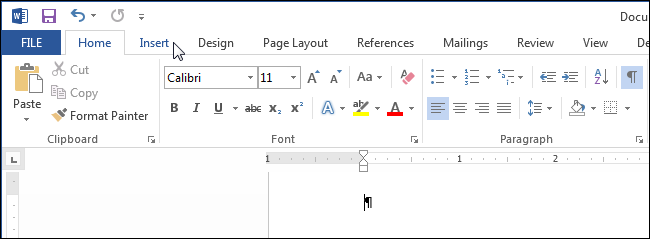
V poglavju Besedilo (Besedilo) Pritisnite gumb datum in čas (Datum čas).

Opomba: Morda boste morali razširiti besedo okno, da boste videli gumb na traku. datum in čas (Datum čas). Če okno ne deluje širši, boste morali poiskati gumb s tako ikono, kot je prikazano na spodnji sliki. Ko trak nima dovolj prostora za celoten gumb, se prikaže samo njena ikona.
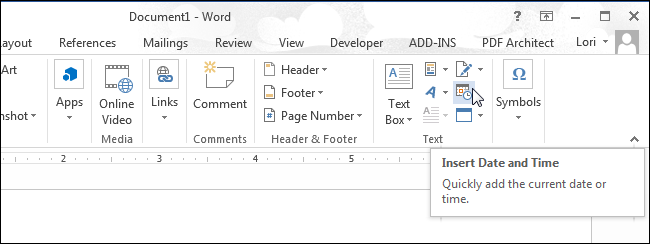
Odpre se pogovorno okno datum in čas (Datum in čas). Izberite datum ali obliko časa (ali oba hkrati) s predlaganega seznama. Na datum in čas se samodejno posodablja, potrdite polje pred parametrom Samodejno posodobite (Samodejno posodobite). Kliknite v redu.

V dokument bo vstavljen datum in / ali čas. Če ste se odločili samodejno posodobiti, se vstavijo kot polje. Če nastavite kurzor na polje, se bo gumb prikazal na vrhu Osveži (Posodobitev), ki vam omogoča, da kadarkoli posodobite vrednost polja. Če kurzor ni na polju, ga lahko posodobite s pritiskom na tipko F9..
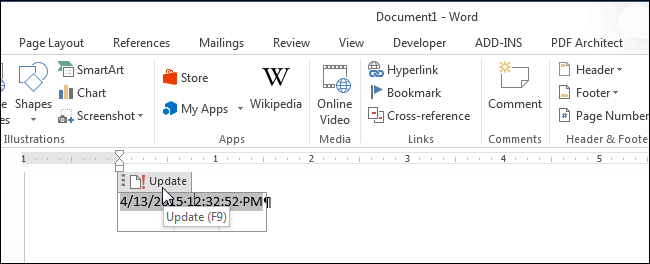
Če nekega dne ne boste morali samodejno posodobiti datuma in časa, izberite polje ali postavite kurzor in ga pritisnite. Ctrl + Shift + F9Do polja. Morda pred brisanjem povezave je priporočljivo, da posodobite polje, da trenutne vrednosti datuma in časa trenutno.
Microsoft Word. - To je priljubljena aplikacija za urejevalnik besedila, ki se uporablja v šolah, hišah, pisarnah in številnih drugih mestih. Uporabniki lahko ustvarijo brošure, poročila, knjige in celo spletne strani z uporabo. programska oprema. Če želite slediti datumu in času, ko je dokument Word shranjen, lahko vstavite časovni žig. Datum in čas lahko konfigurirate tudi za samodejno posodobitev. Tako je to storjeno.
Navodilo
- 1 V meniju Top Line MS Word, izberite Vstavi\u003e Datum in čas ... datum in čas se odraža v oknu.
- 2 Zmešajte razpoložljive formate. Nekateri od njih so datum spremembe, drugi - spremembe v času. Pogledali bomo, kako najprej vstavite datum, nato čas.
- 3 Izberite želeni format datuma.
- 4 Preverite potrditveno polje za razpoložljivost samodejno posodobitevČe želite besedo, da spremenite datum ob vsakem času, ko se dokument odpre in nadaljuje.
- 5 Kliknite V redu, da vstavite datum. Prilagodite položaj na strani.
- 6 V meniju Zgornja vrstica MS Word izberite Vstavi\u003e Over\u003e Datum in Time ..., da se zdijo datumi in čas.
- 7 Izberite želeni format časa.
- 8 Preverite razpoložljivost potrditvenega polja na samodejnem posodabljanju, če želite, da besedo spremeni čas, da se vsakič, ko se dokument odpre in shrani.
- 9 Kliknite V redu, da vstavite čas v dokument. Prilagodite položaj na strani.